Excel'deki tarih değeri. Sayıları tarih ve saat değerleri olarak biçimlendirme
Fonksiyon TARİH belirli bir tarihin sırasını döndürür.
SözdizimiTARİH (yıl; ay; gün)
TARİH işlevinin bağımsız değişkenleri aşağıda açıklanmıştır.
Eğer argüman yıl 0 (sıfır) ile 1899 (dahil) aralığındadır, Excel yılı hesaplamak için bu değeri 1900'e ekler.Örneğin, TARİH (108; 1; 2) işlevi 2 Ocak 2008 (1900 + 108) döndürür.
Eğer argüman yıl 1900 ile 9999 (dahil) aralığındadır, Excel bu değeri yıl olarak kullanır. Örneğin, TARİH (2008; 1; 2) işlevi 2 Ocak 2008'i döndürür.
Bağımsız değişken değeri yıl 0'dan küçük veya 9999'dan büyükse, Microsoft Excel #SAYI! hata değerini döndürür.
Bağımsız değişken değeri ay 12'den büyük argüman ay ay sayısını belirtilen yılın ilk ayına ekler. Örneğin, TARİH (2008; 14; 2) işlevi 2 Şubat 2009'a karşılık gelen sayıyı döndürür.
Bağımsız değişken değeri ay 1'den az, bağımsız değişken ay o ayın değerini, belirtilen yılın ilk ayından 1 artırarak çıkarır. Örneğin, TARİH (2008; -3; 2) işlevi 2 Eylül 2007'ye karşılık gelen sayıyı döndürür.
Bağımsız değişken değeri gün belirtilen aydaki gün sayısından fazla, bağımsız değişken gün bu gün sayısını ayın ilk gününe ekler. Örneğin, TARİH (2008; 1; 35) işlevi 4 Şubat 2008'e karşılık gelen sayıyı döndürür.
Bağımsız değişken değeri gün 1'den az, bağımsız değişken gün o gün sayısının değerini, belirtilen ayın ilk gününden 1 artırarak çıkarır. Örneğin, TARİH (2008; 1; -15) işlevi, 16 Aralık 2007'ye karşılık gelen sayıyı döndürür.
Yıl - gerekli argüman. Bağımsız değişken değeri yıl bir ila dört basamak içerebilir. Excel bağımsız değişkeni yorumlar yıl bilgisayarınızda kullanılan tarih sistemine göre. Varsayılan olarak Microsoft Excel Windows için tarih sistemi 1900'dür, yani 1 Ocak 1900 ilk tarih olarak kabul edilir.
Tavsiye: Beklenmeyen sonuçlardan kaçınmak için bağımsız değişken değeri olarak kullanın yıl dört haneli. Örneğin, "07" değeri "1907" veya "2007" olarak yorumlanabilir. Dört basamaklı yıl tanımı karışıklığı önler.
Ay - gerekli argüman. Yılın ayını temsil eden 1 (Ocak) ile 12 (Aralık) arasında değişen pozitif veya negatif bir tam sayı.
Gün - gerekli argüman. Ayın gününü temsil eden 1 - 31 aralığında pozitif veya negatif bir tam sayı.
Not: İÇİNDE Excel tarihleri hesaplamalarda kullanılmalarına izin veren seri numaraları olarak saklanır. 1 Ocak 1900 tarihi 1 rakamına ve 1 Ocak 2008 - 39448'e karşılık gelir, çünkü bu tarihler arasındaki aralık 39 447 gündür. Doğru tarihi görüntülemek için hücrenin biçimini değiştirmeniz gerekir.
SözdizimiTARİH (yıl; ay; gün)
Örneğin, \u003d TARİH (C2; A2; B2) C2 hücresinden yıl değerini, A2 hücresinden ayı ve B2 hücresinden günü birleştirir ve bunları tarih olarak tek bir hücreye koyar. Aşağıdaki örnek, D2 hücresindeki sonucu gösterir.

Formül kullanmadan tarih eklemeniz mi gerekiyor? Sorun değil! Mevcut veya güncellenmiş tarihi ekleyebilirsiniz. Ayrıca, sütunu tarihlerle otomatik olarak doldurabilirsiniz.
Tarih formatını değiştirme

TARİH işlevi bir tarih oluşturur.
\u003d TARİH (SOL (C2,4); ORTA (C2,5,2); SAĞ (C2,2))
SOL işlevi, C2 hücresinde soldan ilk 4 karakteri alır. Bu, "2014" değerini, D2 hücresindeki dönüştürülen tarihin yılı yapar.
MID işlevi C2 hücresine başvurur. 5. karakterin sağına 2 karakter alır. Bu, "03" değerini, D2 hücresindeki dönüştürülen tarihin ayı yapar. Biçimden dolayı sonuca "0" dahil edilmedi tarihD2 hücresi için belirtildi.
SAĞ işlevi, C2 hücresindeki ilk 2 karakteri sağ kenardan alır ve D2 hücresine gün değeri olarak "14" ekler.
Tarihi belirtilen gün sayısı kadar artırın veya azaltın
Bir tarihi belirli bir gün sayısıyla artırmak veya azaltmak için, tarihle değere veya hücre referansına ekleyin veya çıkarın.
Aşağıdaki örnekte, A5 hücresi şu kadar artırılması veya azaltılması gereken tarihi içerir: 7 günler (C5 hücresindeki değer).
Bir hücreye tarih veya saat girdiğinizde, varsayılan tarih ve saat biçimi uygulanır. Bu biçim, Windows Denetim Masası'ndaki bölgesel tarih ve saat ayarlarına göre belirlenir ve bu ayarlar değiştirildiğinde değişir. Tarih ve saati görüntülemek için, çoğu kontrol paneli ayarlarından etkilenmeyen diğer biçimleri kullanabilirsiniz.
Bu makalede
Sayıları tarih veya saat olarak görüntüleme
Yazarken tarih ve saat değerlerini biçimlendirebilirsiniz. Örneğin, bir hücreye değer girerseniz 2/2 Excel bunu otomatik olarak tarih olarak yorumlar ve tarihi hücrede görüntüler. 02 Şubat... Bu biçim çalışmazsa (örneğin, bir hücrede tarihi şu şekilde görüntülemeniz gerekir: 2 Şubat 2009 veya 02.02.09 ), iletişim kutusundan farklı bir tarih biçimi seçebilirsiniz Hücre biçimiaşağıdaki prosedürde açıklandığı gibi. Benzer şekilde, değeri hücreye girerseniz 9:30 veya 9:30 pExcel bunu otomatik olarak saat olarak yorumlar ve hücredeki saati görüntüler. 09:30 veya AKŞAM 9.30... Zaman görüntüleme formatı ayrıca iletişim kutusunda yapılandırılabilir Hücre biçimi.
Özel bir tarih veya saat biçimi oluşturun
"M", "h" veya "hh" kodundan hemen sonra veya "ss" kodundan hemen önce görünürse, Excel ayları değil dakikaları görüntüler.
Saatler, dakikalar ve saniyeler
|
Göstermek |
Kodu kullan |
|
0'dan 23'e kadar sayı olarak saatler |
|
|
00'dan 23'e kadar sayı olarak saatler |
|
|
0'dan 59'a kadar sayı olarak dakikalar |
|
|
00'dan 59'a kadar sayı olarak dakikalar |
|
|
0'dan 59'a kadar sayı olarak saniye |
|
|
00'dan 59'a kadar sayı olarak saniye |
|
|
"04:00" biçiminde saatler |
|
|
"16:36" biçimindeki saat |
|
|
"4:36:03 P" biçiminde saat |
H: mm: ss A / P |
|
Saat cinsinden geçen süre; örneğin 25:02 |
|
|
Dakika cinsinden geçen süre; örneğin 63:46 |
|
|
Saniye cinsinden geçen süre |
|
|
Saniyelerin kesri |
AM ve PM ... Biçim, AM veya PM içeriyorsa, 12 saatlik sistem kullanılır; burada "AM" veya "A", günün saatini gece yarısından öğleye ve "PM" veya "P" öğleden gece yarısına kadar gösterir . Aksi takdirde 24 saatlik sistem kullanılır. "M" veya "mm" kodu, "h" veya "hh" kodunun hemen ardından veya "ss" kodundan hemen önce görünmelidir, aksi takdirde Excel dakikaları değil ayı görüntüler.
Özel sayı biçimleri oluşturmak, bunu daha önce yapmamış kullanıcılar için göz korkutucu bir görev gibi görünebilir. Özel sayı biçimleri oluşturma hakkında daha fazla bilgi için, Özel sayı biçimleri oluşturma ve kaldırma makalesine bakın.
Varsayılan tarih veya saat biçimini hızlı bir şekilde uygulamak için, tarih veya saati içeren hücreye tıklayın ve CTRL + ÜST KRKT + # veya [e-posta korumalı]
Bir hücreye tarih veya saat formatı uyguladıktan sonra karakterleri görüntülüyorsa ##### hücre muhtemelen verileri görüntülemek için yeterince geniş değil. Hücre verilerini içeren sütunun genişliğini artırmak için sağ kenarlığını çift tıklayın. Sütun genişliği, hücrelerin içeriğini yansıtacak şekilde otomatik olarak yeniden boyutlandırılacaktır. Ayrıca sağ sütun kenarlığını istediğiniz genişliğe sürükleyebilirsiniz.
Tarih veya saat formatının uygulanmasını iptal etmeye çalışırsanız, Genel listede Sayı biçimleriExcel sayısal kodu görüntüler. Tarih veya saati yeniden girerseniz, varsayılan tarih veya saat biçimi kullanılır. Özel bir biçimde bir tarih veya saat girmek için: 2010 ocak dakikaları, değerini seçerek metin olarak biçimlendirebilirsiniz Metin listede Sayı biçimleri.
Geçerli tarihi hızlı bir şekilde girmek için, çalışma sayfasındaki herhangi bir boş hücreyi seçin ve CTRL +; (noktalı virgül) ve ardından gerekirse Enter tuşuna basın. Bir çalışma sayfasını her açtığınızda veya bir formülü yeniden hesapladığınızda geçerli tarihe güncellenecek bir tarih eklemek için boş bir hücreye \u003d BUGÜN () yazın ve Enter tuşuna basın.
ek bilgi
Excel Tech Topluluğu'na her zaman bir soru sorabilir, Cevaplar topluluğunda yardım isteyebilir veya web sitesinde yeni bir özellik veya iyileştirme önerebilirsiniz.
- pratikte çalışmayı işlev sihirbazı ile birleştirmek;
- tarih ve Saat işlevini kullanmayı öğrenin.
Yazılım: Ms Office: Ms Excel 2007
Dersler sırasında
1. Organizasyonel kısım
1.1. Derste bulunanları kontrol edin;
1.2. Öğrencilerin derse hazır olup olmadıklarını kontrol edin.
2. Giriş brifingi
2.1. Geçirilen materyalin bilgisinin kontrol edilmesi (ön anket);
- İşlev nedir?
- Excel'de kaç işlev vardır ve bunlar hangi kategorilerde sınıflandırılır?
- "İşlev Sihirbazları" penceresini çağırmanın yolları nelerdir?
- İstatistiksel fonksiyonlar ve sözdizimi?
Tekrarlama sürecinde, ekranda “İstatistiksel işlevler” konusunu incelerken önceki derste bir sunum görüntülenir.
2.2. Yeni dersin konusunu ve hedeflerini bildirin;
2.3. Yeni malzemenin açıklaması;2.3.1. Tarih ve Saat işlevlerinin sözdizimini bir projektörle açıklayın ve gösterin;
2.4. İşgücü koruma gereksinimlerinin tekrarı.
3. Devam eden brifing.
3.1. Bildirileri dağıtın;
3.2. Hedeflenen baypas;
3.3. İş yerlerinin doğru organizasyonunun kontrol edilmesi;
3.4. Tekniklerin doğruluğunun kontrol edilmesi;
3.5. Gecikenlerle çalışmak;
3.6. Bilgi kontrolü.
4. Son brifing.
4.1. Tamamlanan ödevi analiz edin;
4.2. Ayrıştırma hataları;
4.3. Tahminleri rapor edin.
Giriş brifing özeti
Tarih ve saat biçimlerini dönüştürmek, zaman aralıklarını hesaplamak ve otomatik olarak güncellenen tarih ve saat değerlerini bir çalışma sayfasına eklemek için tarih ve saat işlevlerini kullanın. "Tarih ve Saat" kategorisinde toplam 20 işlev vardır.
Excel, tarihleri \u200b\u200b1'den 2.958.465'e kadar sayılar olarak depolar (Excel 97'den önceki sürümlerde 65.380'e kadar). Bu sayılar, 1 Ocak 1900'den itibaren sayılan, belirtilen günün "sıralı sayılarıdır". Sıra numarası 1, 1 Ocak 1900'e karşılık gelir, 2 numara 2 Ocak 1900 vb. Bu yazının tarihi 20 Ekim 2012'dir. 41202 seri numarasına sahiptir.
Bu sistem, formüllerde tarihleri \u200b\u200bkullanmanıza izin verir. Örneğin, iki tarih arasındaki günlerin sayısını kolayca hesaplamak için kullanılabilir. Şaşırtıcı ama içinde excel programı sıfıra eşit bir seri numarası olan bir tarih var - 0 Ocak 1900. Bu var olmayan tarih, belirli bir tarihle ilişkili olmayan geçici verileri temsil etmek için kullanılır.
Sayısal bir değeri tarih olarak görüntülemek için, biçimi belirli bir hücreye uygulamanız yeterlidir. tarih.
Kullanılabilir maksimum tarih 31 Aralık 9999'dur (Excel 97'den önceki sürümlerde, 31 Aralık 2078).
Excel, zamanı ayrıca sayılar biçiminde, daha doğrusu, karşılık gelen tarihlerin sayılarının ondalık kesirleri biçiminde depolar. Yani günün bölümüne karşılık gelen kesirli kısım tarihin seri numarasına eklenir. Örneğin, 06 Mart 2011, 40608 seri numarasına sahiptir ve 06 Mart 2011 (12:00) öğlen, 40608.5 numarasına karşılık gelir, çünkü 12 saat 24'ün 0.5'i.
Bir hücreye girilebilecek maksimum zaman değeri (tarih değeri olmadan) 9999: 59: 59'dur (10 bin saat bir saniyeden az).
Tarih ve saat işlevlerinin listesi
| Fonksiyon | Açıklama |
| ZAMAN DEĞERİ | Zamanı dönüştürür metin formatı Excel'de zamanı temsil eden bir sayıya. |
| ZAMAN | Sayı olarak belirtilen saatleri, dakikaları ve saniyeleri Excel kodu olarak bir sayıya dönüştürür. |
| YIL | 1900 ile 9999 arasında belirtilen tarihe karşılık gelen yılı döndürür. |
| TARİH | Belirli bir tarihi temsil eden bir tamsayı döndürür. |
| DATEVALUE | Metin olarak depolanan bir tarihi, Microsoft Excel'in tarih olarak yorumladığı bir seri numarasına dönüştürür. |
| TARİH | Belirtilen bir tarihten itibaren belirli sayıda ay ileri veya geri olan bir tarihin sıralı değerini verir. |
| GÜN | Sayısal biçimde belirtilen tarihin gününü döndürür. |
| GÜN HAFTA | Tarihe karşılık gelen haftanın gününü döndürür. |
| DAYS360 | 360 günlük bir yılı (30 günlük on iki ay) temel alarak iki tarih arasındaki günlerin sayısını döndürür. |
| UZUNLUK | İki tarih (başlangıç \u200b\u200bve bitiş) arasındaki gün sayısı olan yılın kesirini döndürür. |
| EONTH'LARIN | Sıralı bir sayı verir son gun başlangıç_tarihi bağımsız değişkeninde belirtilen tarihten itibaren belirtilen ay sayısı olan ay. |
| AY | Sayısal bir tarih için ayı döndürür. |
| Dakika | Time_in_numeric_format bağımsız değişkenine karşılık gelen dakikayı döndürür. |
| HAFTALARIN SAYISI | Belirli bir tarihin hafta numarasını verir. |
| İŞGÜNÜ | Başlangıç \u200b\u200btarihinden itibaren belirli sayıda iş günü ileri veya geri olan bir tarihi temsil eden bir sayı döndürür. |
| BUGÜN | Güncel tarihi sayısal biçimde döndürür. |
| SANİYE | Time_in_numeric_format'a karşılık gelen saniyeleri döndürür. |
| Tdata | Geçerli tarih ve saati sayısal biçimde döndürür. |
| SAAT | Belirtilen saate karşılık gelen saati döndürür. |
| TEMİZLİK GÜNLERİ | Başlangıç_tarihi ile bitiş_tarihi arasındaki iş günü sayısını döndürür. Bu sayıya tatiller ve hafta sonları dahil değildir. |
Yeni materyali pekiştirmek için, öğrenciler bir bilgisayarda pratik görevleri tamamlamaya davet edilir.
Güncel brifing
1. \u003d TIMEVALUE (zaman_as_metni) , zamanı metin biçiminden sayıya dönüştürür. Formülü girdikten sonra hücreler için "Zaman" biçimini ayarlayın;
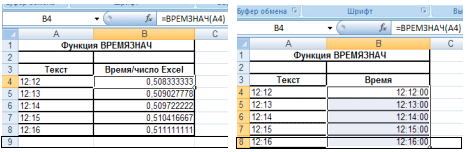
2. =ZAMAN(saat; dakika; saniye), işlev, sayı biçiminde belirtilen saatleri, dakikaları ve saniyeleri Excel kodu biçiminde bir sayıya dönüştürür;

3. \u003d YIL (tarih_sayısal_format), 1900'den 9999'a kadar verilen tarihe karşılık gelen yılı döndürür;

4. \u003d TARİH (yıl; ay; gün), belirli bir tarihi temsil eden bir tamsayı döndürür;
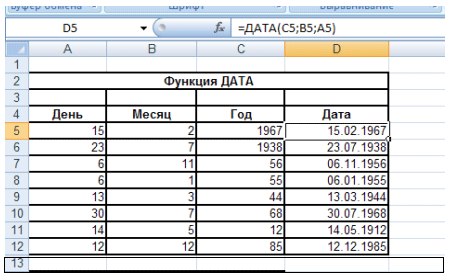
5. \u003d DATEVALUE (tarih_as_metni), işlev metin olarak temsil edilen tarihin sayısal biçimini döndürür. DATEVALUE işlevi, bir tarihi metinsel gösterimden sayı biçimine dönüştürmek için kullanılır;
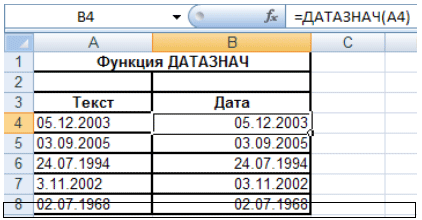
6. \u003d EEC DATE (başlangıç_tarihi; ay sayısı), işlev tarihin sıra numarasını döndürür; bu, belirtilen tarihten itibaren belirli bir ay öncesine veya sonrasına kadardır;

7. \u003d GÜN (tarih_sayı), - sayısal formattaki bir tarihi ayın bir gününe dönüştürür (1'den 31'e kadar);
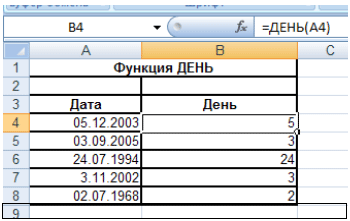
8. \u003d WEEKDAY (tarih_sayısı_formatı; tür), işlev, verilen tarih için haftanın gün sayısına karşılık gelen 1'den 7'ye kadar bir sayı döndürür. Bu örnekte, "Tür" 2 seçin, yani Pazartesi 1 numara;
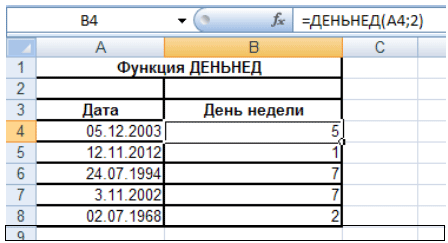
9. \u003d DAYS360 (başlangıç_tarihi; bitiş_tarihi; yöntem ), işlev, 360 günlük bir yılı (12 ay x 30 gün) temel alarak iki tarih arasındaki günlerin sayısını hesaplar.
Yöntem, hesaplamalarda hangi yöntemin (Avrupa veya Amerika) kullanılması gerektiğini belirleyen bir boole değeridir. Bu örnekte, hiçbir yöntem seçilmemiştir;
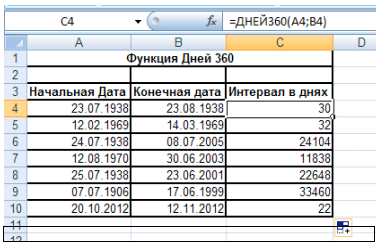
10. \u003d UZUNLUK (başlangıç_tarihi; bitiş_tarihi; temel), işlev, iki tarih arasındaki gün sayısı olan yılın kesirini döndürür. Sayı biçimini sonuca uygulayın;

11. \u003d EON MONTHS (başlangıç_tarihi; num_months), işlev, "başlangıç_tarihi" bağımsız değişkeninde belirtilen tarihten itibaren belirtilen ay sayısı olan ayın son gününün sıra numarasını döndürür;
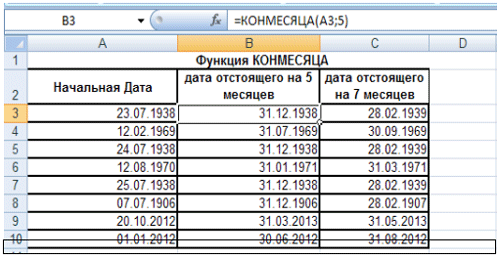
12. \u003d AY (date_in_numeric_format ), işlev ayı döndürür - 1'den (Ocak) 12'ye (Aralık) kadar bir sayı;
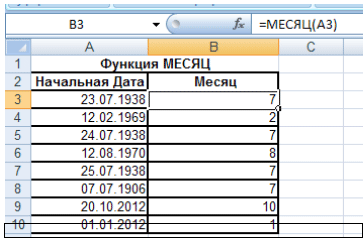
13. \u003d DAKİKA (zaman_sayısal_format), dakikayı 0 ile 59 arasında bir sayı olarak döndürür;
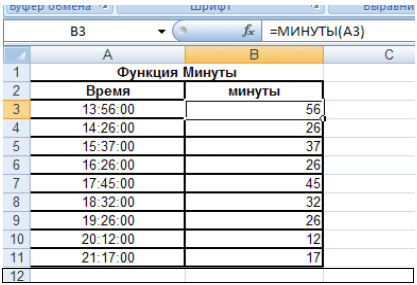
14. \u003d HAFTA NUMARALARI (tarih_sayı; dönüş_türü), işlev, belirli bir tarih için hafta numarasını döndürür;

15. \u003d İŞGÜNÜ (başlangıç_tarihi; sayı_günler; tatiller), işlev, başlangıç \u200b\u200btarihinden itibaren belirli sayıda iş günü öncesi veya sonrası olan tarihi temsil eden bir sayı döndürür;
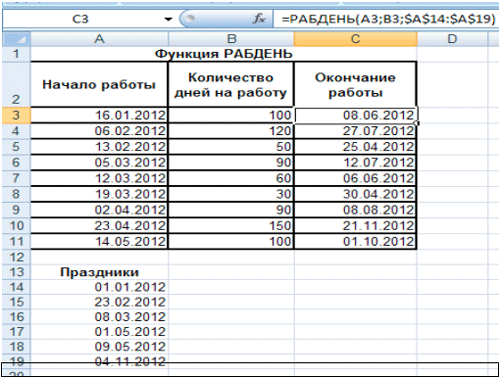
16. \u003d BUGÜN, fonksiyon tarihi sayısal formatta döndürür (bu fonksiyonun argümanı yoktur);
17. \u003d SANİYE (zaman_sayısal_format), işlev saniyeleri 0'dan 59'a kadar bir sayı olarak döndürür;
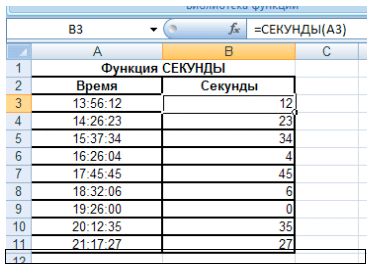
18. \u003d ŞU, işlev geçerli tarih ve saati sayısal biçimde döndürür (bu işlevin bağımsız değişkeni yoktur);
19. \u003d SAAT (zaman_sayısal_format), işlev saatleri 0 ile 23 arasında bir sayı olarak döndürür;

20. \u003d NETWORKDAYS (başlangıç_tarihi; bitiş_tarihi; tatiller), işlev, iki tarih arasındaki tam iş günlerinin sayısını döndürür;
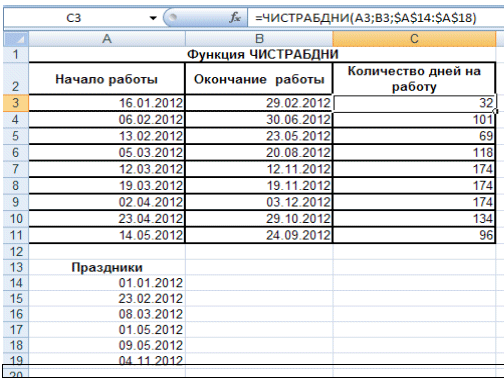
Pratik çalışma 1
Yeşil ile vurgulanan hücrelerde, "Tarih ve Saat" işlevlerini kullanarak uygun hesaplamaları yapın. (WEEKDAY, WEEKDAY, WORKDAY);
Pratik çalışma 2
Mavi ile vurgulanan hücrelerde, "Tarih ve Saat" işlevlerini kullanarak uygun hesaplamaları yapın. (YIL, BUGÜN);
Pratik çalışma 3
Gri ile vurgulanan hücrelerde, "Tarih ve Saat" işlevlerini kullanarak uygun hesaplamaları yapın .
Nihai brifing
- Tamamlanan görev ve kontrol bilgisini analiz edin;
- Ayrıştırma hataları;
- Tahminleri rapor edin.